在现代社会中手机成为我们生活中不可或缺的一部分,而苹果手机作为一款备受欢迎的智能手机,更是深受广大用户的喜爱。对于许多苹果手机用户来说,存储手机内的文件以及将微信文件导入其中成为了一个常见的问题。了解如何有效地存储手机内的文件以及将微信文件导入苹果手机,成为了每位苹果手机用户必须面对的任务。本文将为大家详细介绍苹果手机存储方法以及导入微信文件的步骤,帮助大家更好地管理手机内的文件。
如何将微信文件导入苹果手机
操作方法:
1.首先找到并点击微信上收到的文件,如下图所示。
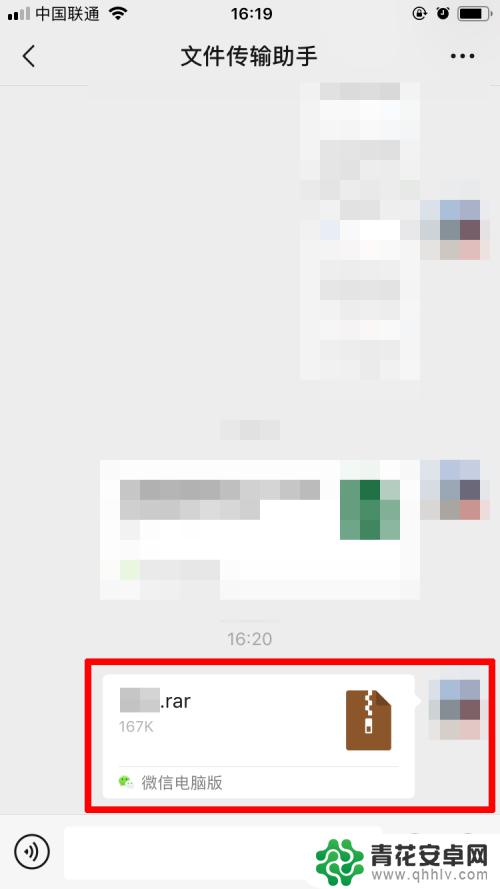
2.接着点击“用其他应用打开”,如下图所示。
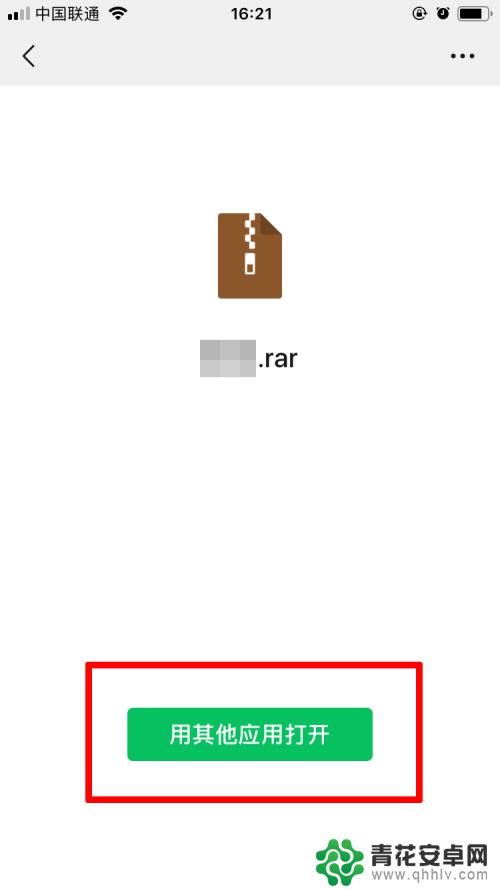
3.在弹出的窗口内选择“存储到文件”,如下图所示。
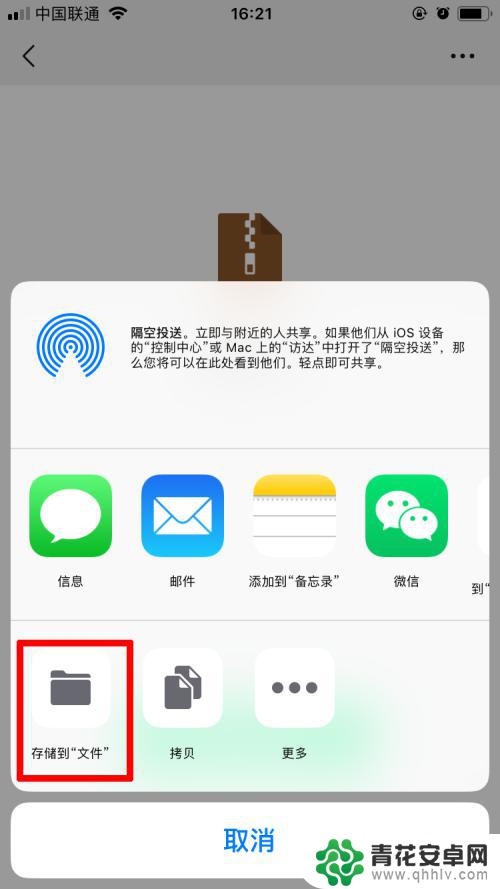
4.跳转到下图所示界面,在“我的iphone”中选中一个文件夹。然后点击“添加“。
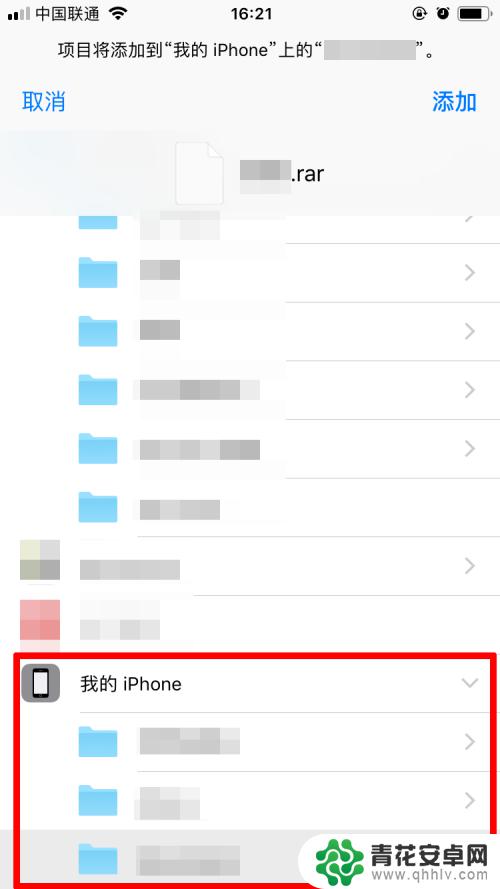
5.接着返回主界面,点击“文件”图标,如下图所示。
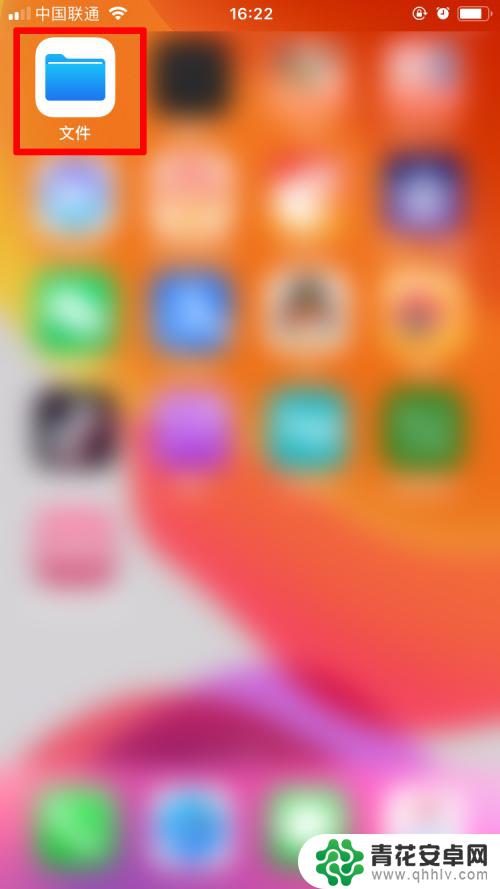
6.点击进入“我的iphone”,如下图所示。
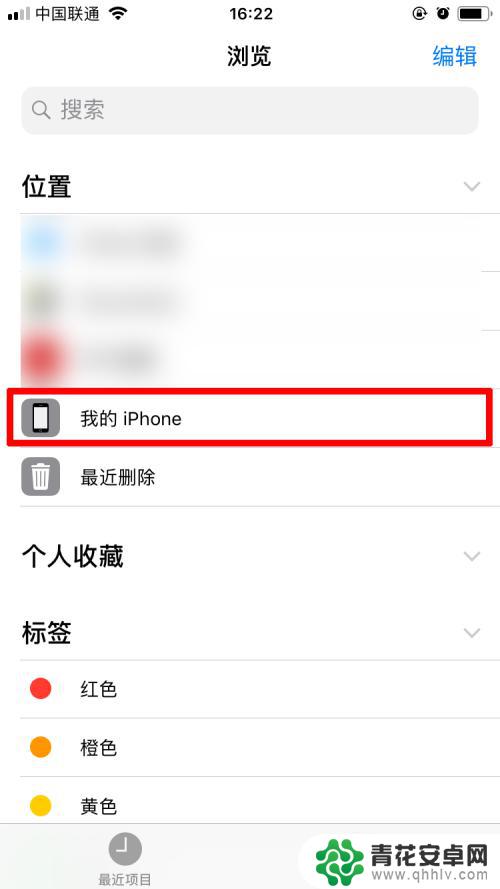
7.就可以找到我们保存的微信文件了。如下图所示。
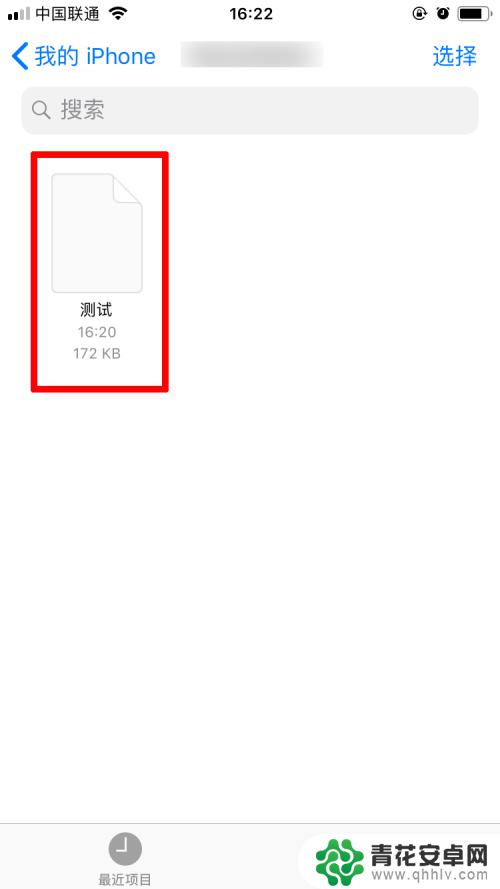
以上就是如何将所有内容存储在苹果手机中的方法,需要的用户可以按照小编提供的步骤进行操作,希望对大家有所帮助。










